Zerodha Uçurtma Hesabı MCP kullanarak Claude AI'ya nasıl bağlanır
Yayınlanan: 2025-05-21Model bağlam protokolü için kısa olan MCP, Antropic's Claude ve Openai'nin chatgpt gibi AI asistanlarının uygulamalarla doğrudan bağlantı kurmasına ve gerçek zamanlı bilgileri almasına izin verir. Bu, herhangi bir AI asistanının bir ajan deneyimi oluşturmak için doğrudan herhangi bir uygulamayla bağlantı kurmasına olanak tanır. Antropik MCP'yi ilk tanıtan oldu ve şimdi Windows ve Google'ın son duyuruları da dahil olmak üzere birçok platform tarafından destekleniyor.
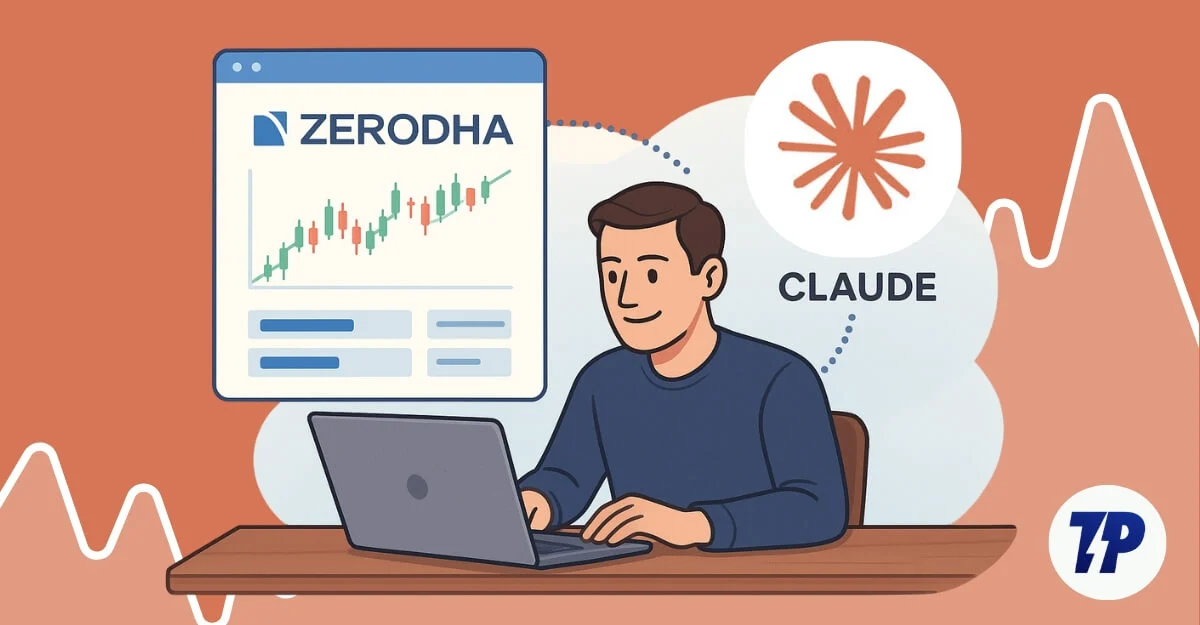
Son zamanlarda, Hindistan'daki popüler ticaret platformu Zerodha, Zerodha ticaret hesabınızı herhangi bir AI asistanına bağlamanıza ve ticaret verilerinizi gerçek zamanlı olarak analiz etmenizi sağlayan uçurtma MCP sunucusunu duyurdu.
Bununla birlikte, MCP terimi yeni başlayan biriyseniz size karmaşık gelebilirken, tıpkı AI asistanınızı kullanma gibi bağlamak kolaydır. Bu kılavuzda, Zerodha uçurtma ticaret hesabınızı uçurtma MCP sunucusunu kullanarak Claude AI'ya nasıl bağlayacağınız konusunda size rehberlik edeceğim. İmleç veya rüzgar sörfü gibi diğer AI asistanları için adımlar hemen hemen aynı kalır.
İçindekiler
Zerodha hesabınızı Claude Ai'ye nasıl bağlayabilirsiniz?
Zerodha Uçurtma hesabınızı Claude sunucusuna bağlamadan önce, çalışması için cihazınıza ihtiyaç duymanız ve yüklemeniz gereken önkoşullar.
Ayrıca başka bir AI asistanına da bağlanabilirsiniz. Ayrıca MCP'nin nasıl kullanılacağı ve farklı MCP sunucularını Claude'a bağlayacağı konusunda yakın zamanda yayınlanmış bir videosu var. Claude'da MCP sunucusunu nasıl kuracağınızı öğrenmek için aşağıdaki videoyu izleyebilirsiniz.
İlk olarak, Claude web sitesine gidin ve Claude Masaüstü uygulamasını cihazınıza yükleyin. Ardından, Node.js sitesinden Node.js'i indirin ve yükleyin. Dosyayı açın ve cihazınıza Node.js yüklemeye başlayın.
Başarılı bir şekilde yükledikten sonra, bu komut düğümü - terminalde veya komut isteminizde kullanabilir ve cihazınıza yüklenip yüklenmediğini kontrol edebilirsiniz.
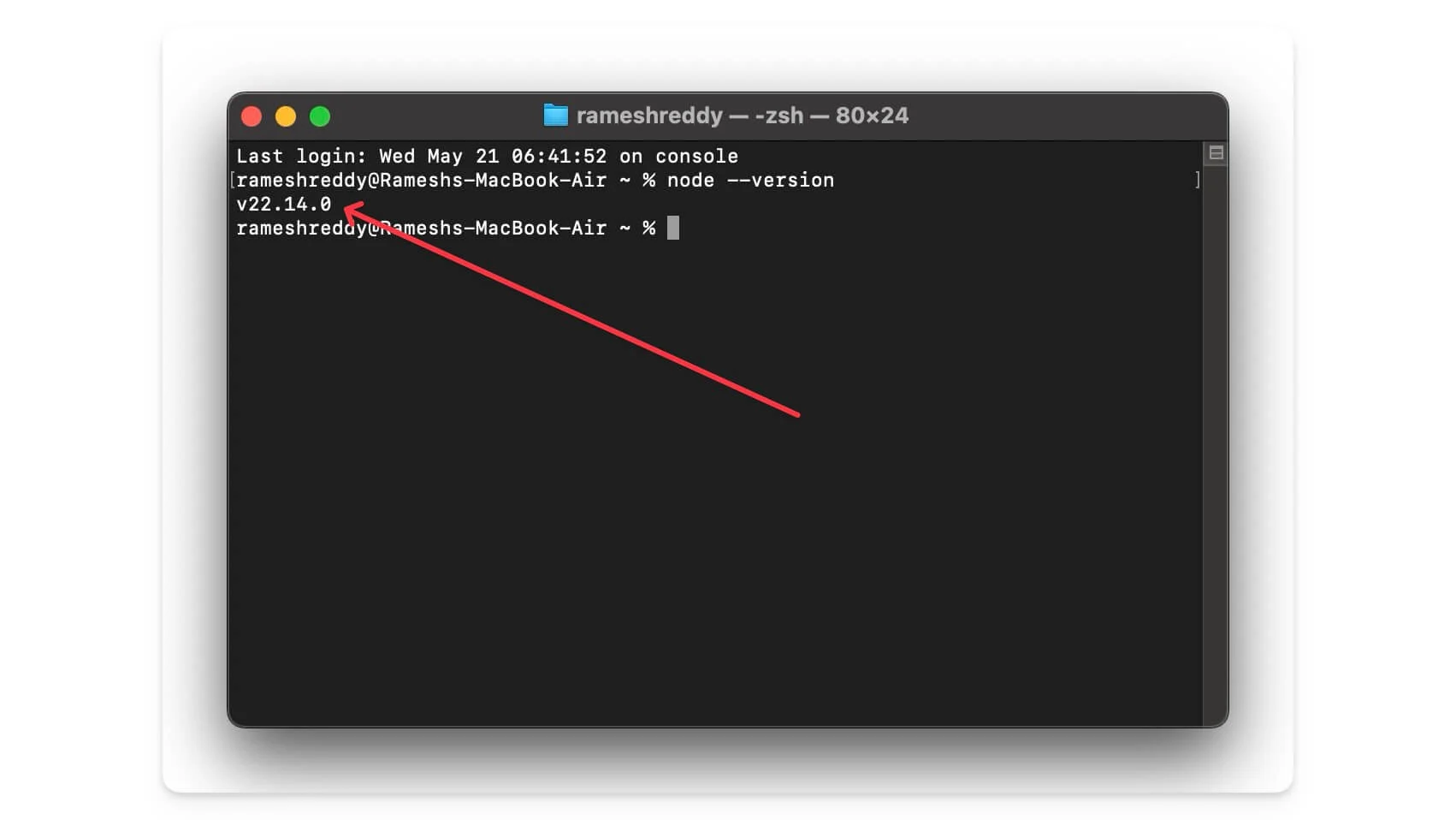
Node.js'yi cihazınıza başarıyla yükledikten sonra, aktif bir Zerodha uçurtma ticareti hesabına sahip olmanız gerekir. Zerodha uçurtma giriş bilgilerinizi hatırladığınızdan emin olun.
Şimdi, Claudeai'nizi ticaret hesabınıza oluşturmak ve bağlamak için aşağıdaki adımları izleyin. Bu durumda, bir Mac kullanıyorum; Claude AI'nızı Zerodha hesabınıza bağlamak için Windows'u da kullanabilirsiniz.
- İlk olarak, Claude uygulamasını Mac veya Windows'ta açın ve hesabınızla oturum açın.
- Şimdi ayarlara tıklayın.
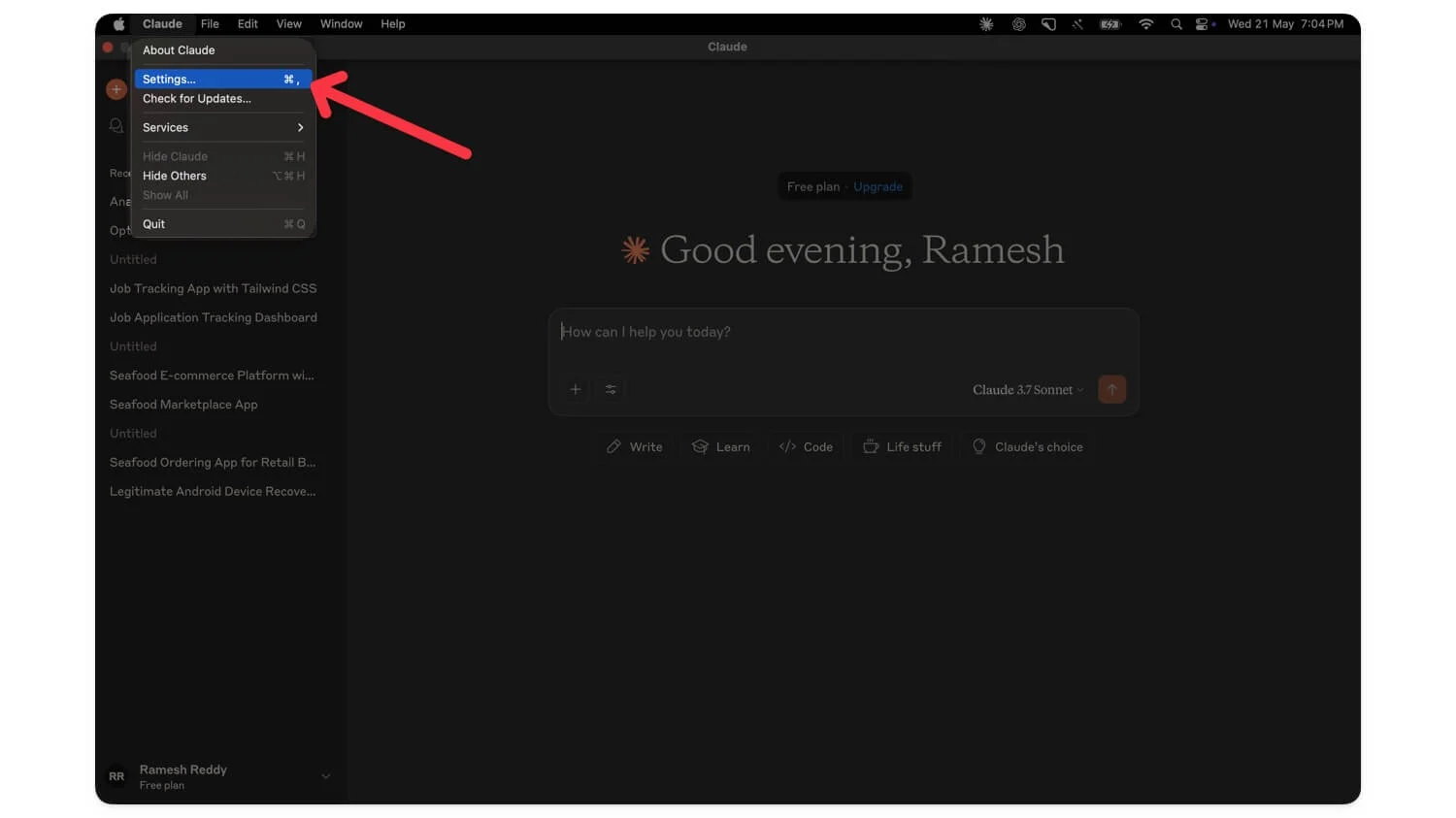
- Geliştirici seçeneklerine gidin ve düzenleme yapılandırmasını tıklayın.
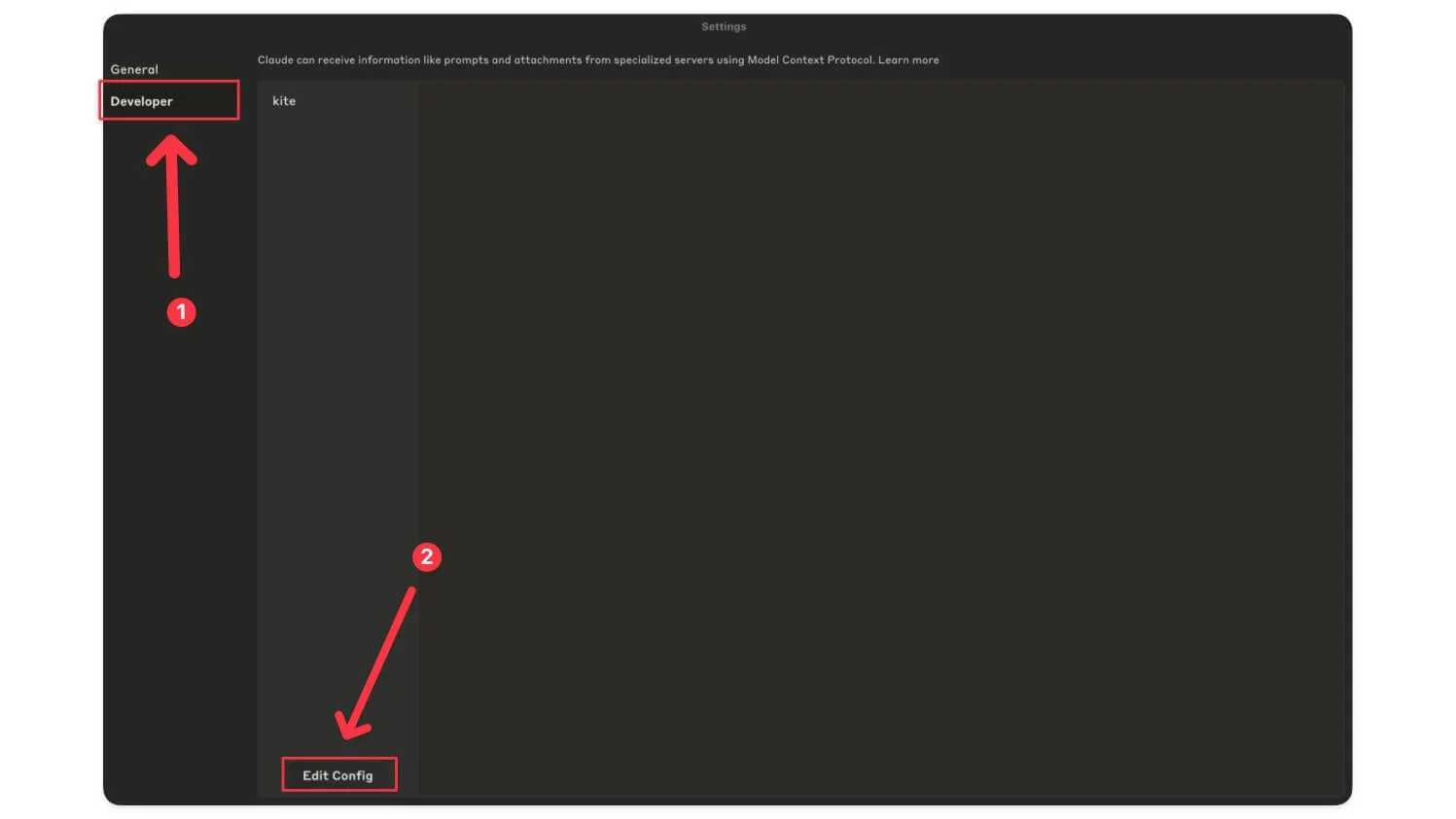
- Şimdi yapılandırma dosyasını açacak. Dosya Adı: CLAUDE_DESKTOP_CONFIG.JSON
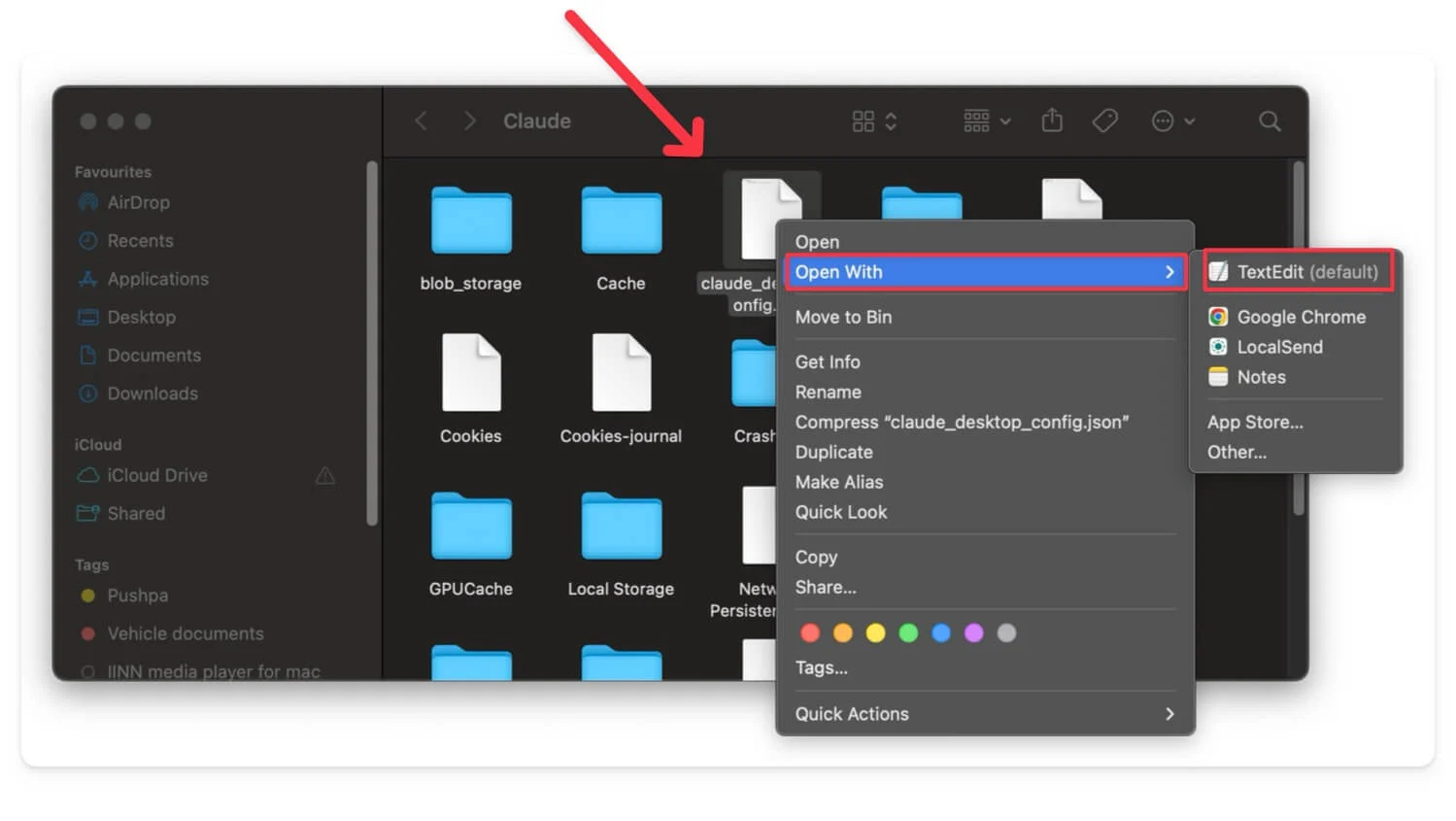
- Şimdi herhangi bir dosya düzenleyicisinde açın, aşağıdaki kodu kopyalayın, yapılandırma dosyasına yapıştırın ve kaydedin.
 {
{
"McPservers": {
"uçurtma": {
"Komut": "NPX",
“Args”: [“MCP-Remote”, “https://mcp.kite.trade/sse”]
}
}
} - Şimdi, Zerodha Kite MCP sunucunuzu Claude hesabınıza bağlamak için Claude uygulamasını yeniden başlatın.
Zerodha uçurtma portföyünüzü analiz etmek için Claude AI nasıl kullanılır
İlk olarak, giriş yapmanız ve hesabınıza erişmeniz gerekir. Claude uygulamasını cihazınızdaki açın, yeni sohbete tıklayın ve Claude'dan portföyünüzü analiz etmesini isteyin. Örnek İstemi: Portföyümü analiz et .

- Gerekli tüm izinlere izin verin ve şimdi yeni bir giriş bağlantısı oluşturacaktır.
- Giriş bağlantısını tıklayın ve Zerodha Uçurtma hesabınızla oturum açın.
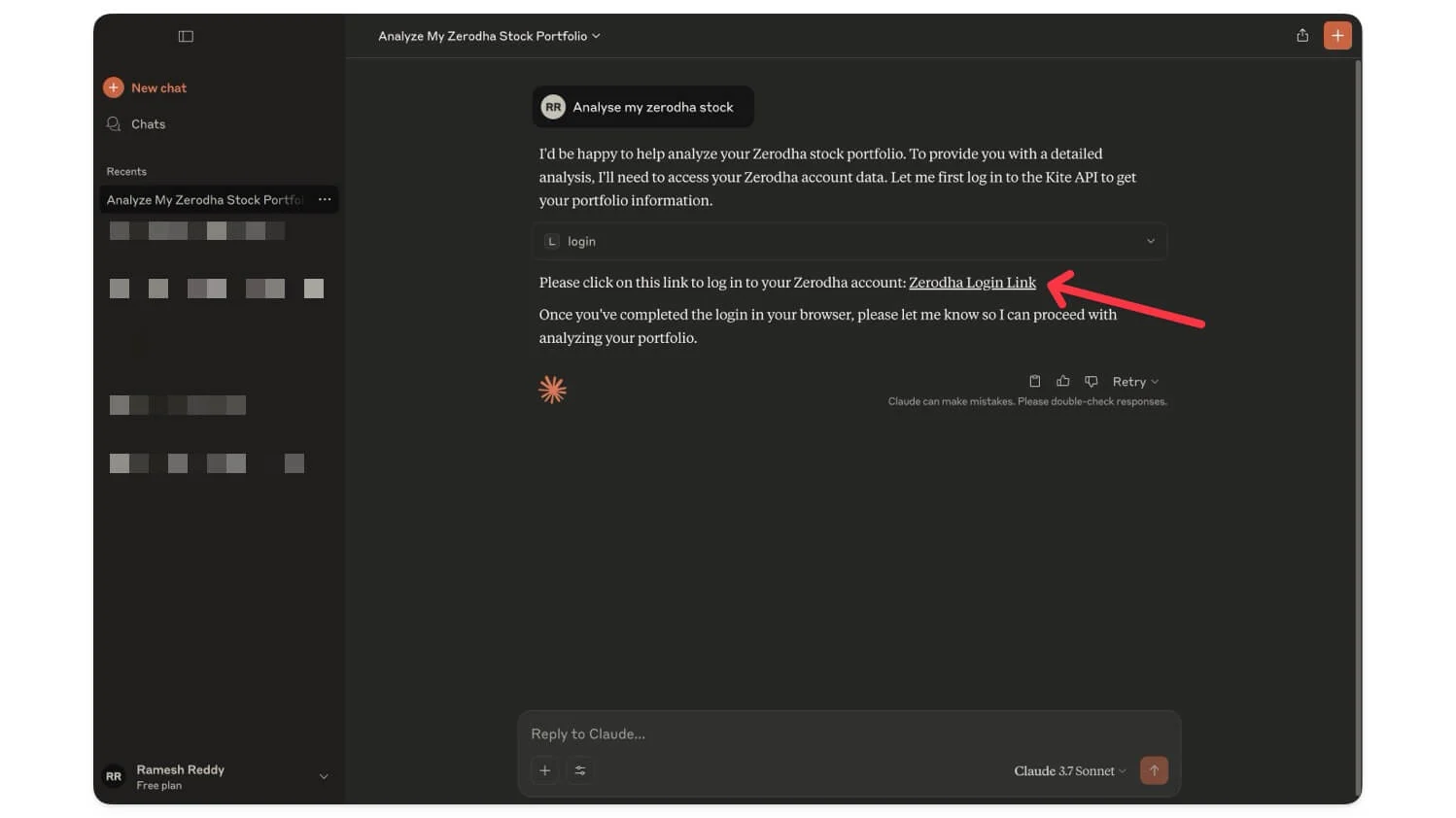
- Kimlik bilgilerinizi girin ve hesabınızla oturum açın.
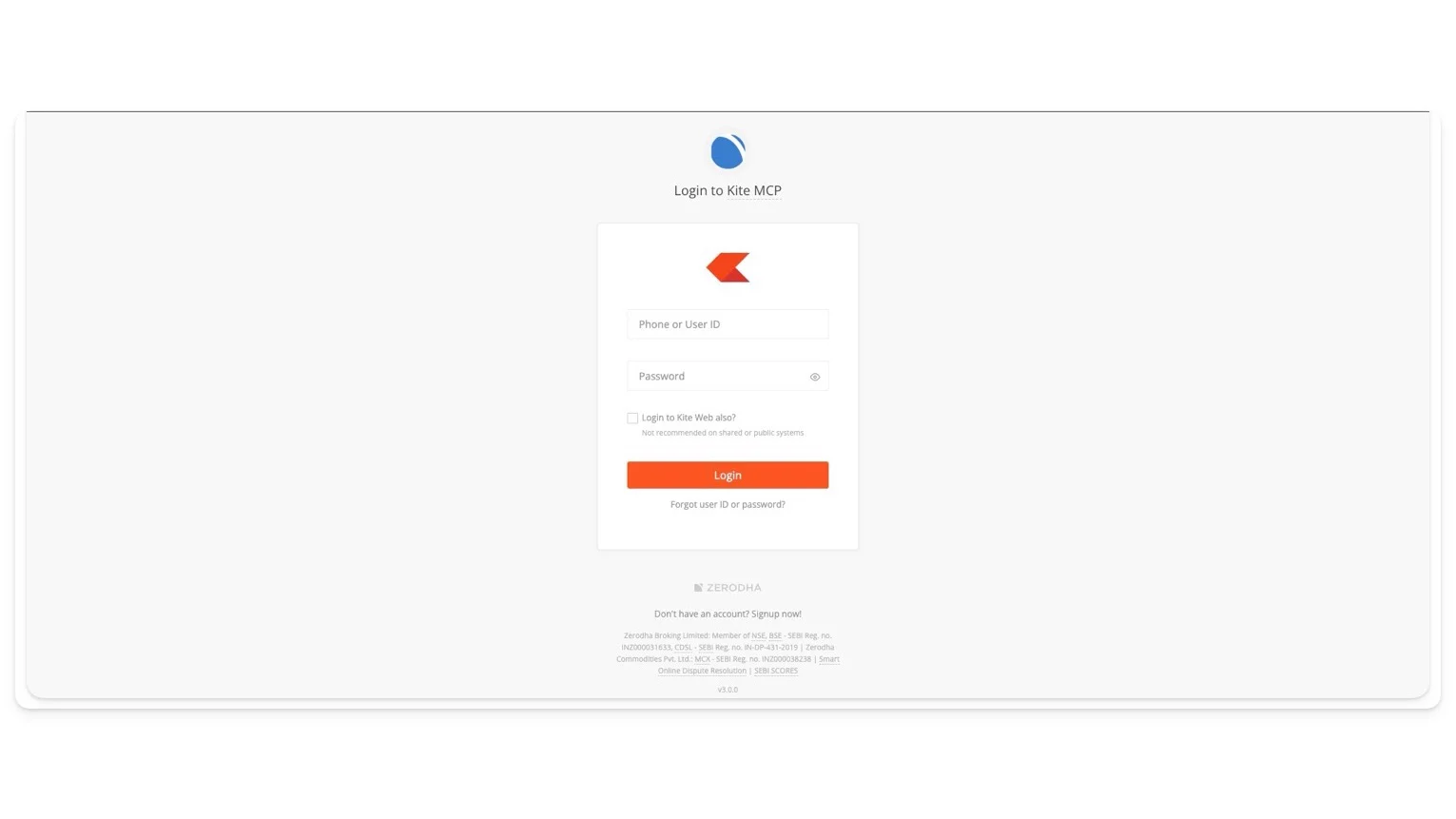
- Hesabınız başarıyla bağlandıktan sonra, Claudeai'nin portföyünüze erişmesi için gerekli tüm izinlere izin verin.
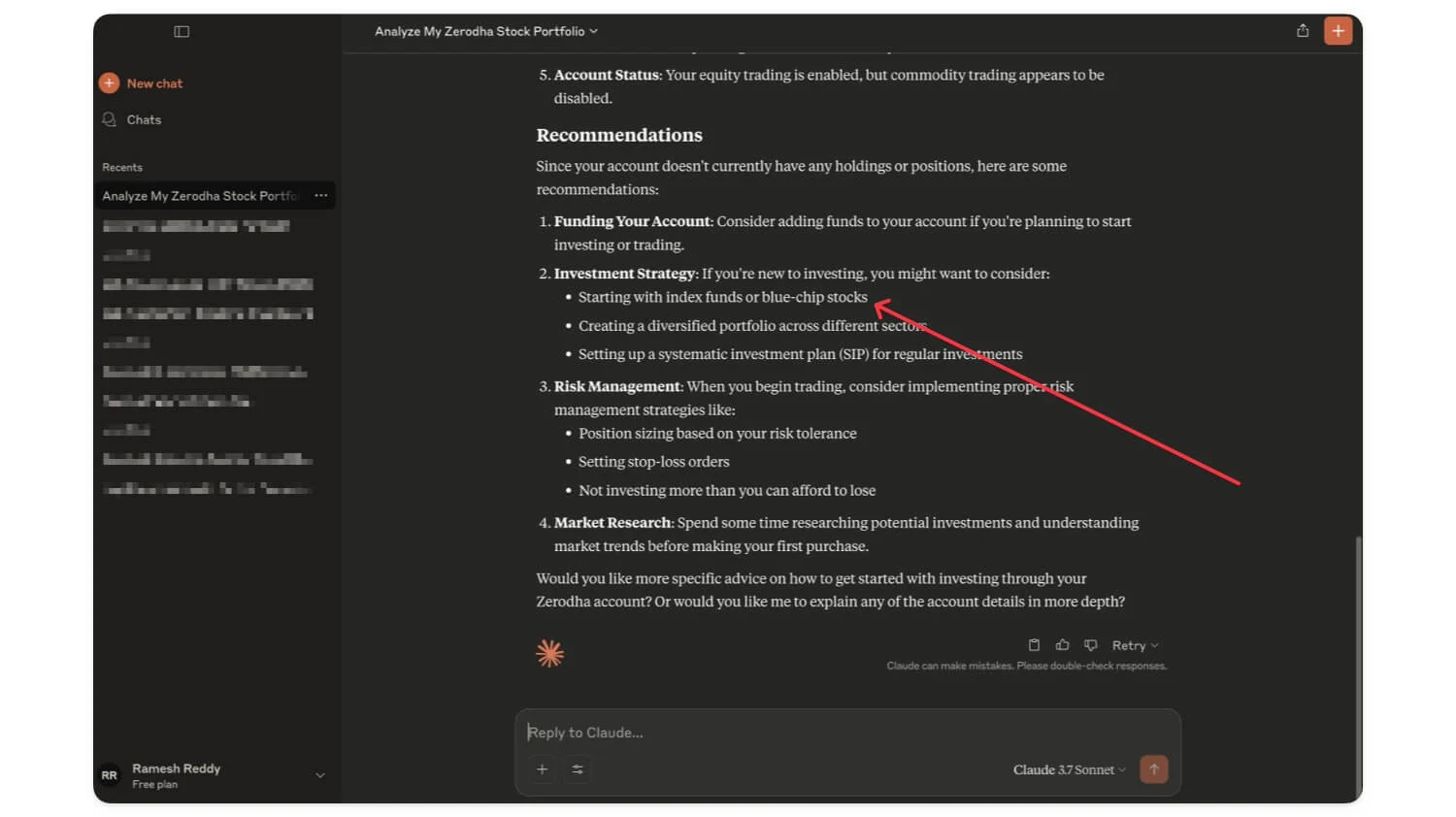
- Artık performansınızı analiz etmek için Claudeai ile doğrudan etkileşime girebilirsiniz.
Kite MCP ile ne yapabilirsiniz?
Uçurtma MCP'yi Claude masaüstünüzle başarıyla bağladıktan sonra, portföyünüzü ve daha fazlasını analiz etmek ve araştırmak için kullanabilirsiniz. Olasılıklar sonsuzdur.
Birçok kullanıcı, stok portföylerini analiz etmek, pazar araştırmaları yapmak ve stok portföylerinin ve hisse senetlerinin performansının tam bir dökümünü almak için kullanmaya başladı. İşte birkaç örnek.
U Web sitesine göz atın: //t.co/jpgvw9h2uy
- hrishikesh.eth (@hrishikeshhh_) 21 Mayıs 2025
- Mevcut portföy Holding'lerinizi sorarak ve Claude AI'ye en iyi ve en kötü performansınız, sektör dağıtımınız ve portföy dökümünüzü sorarak portföyünüzü inceleyebilirsiniz.
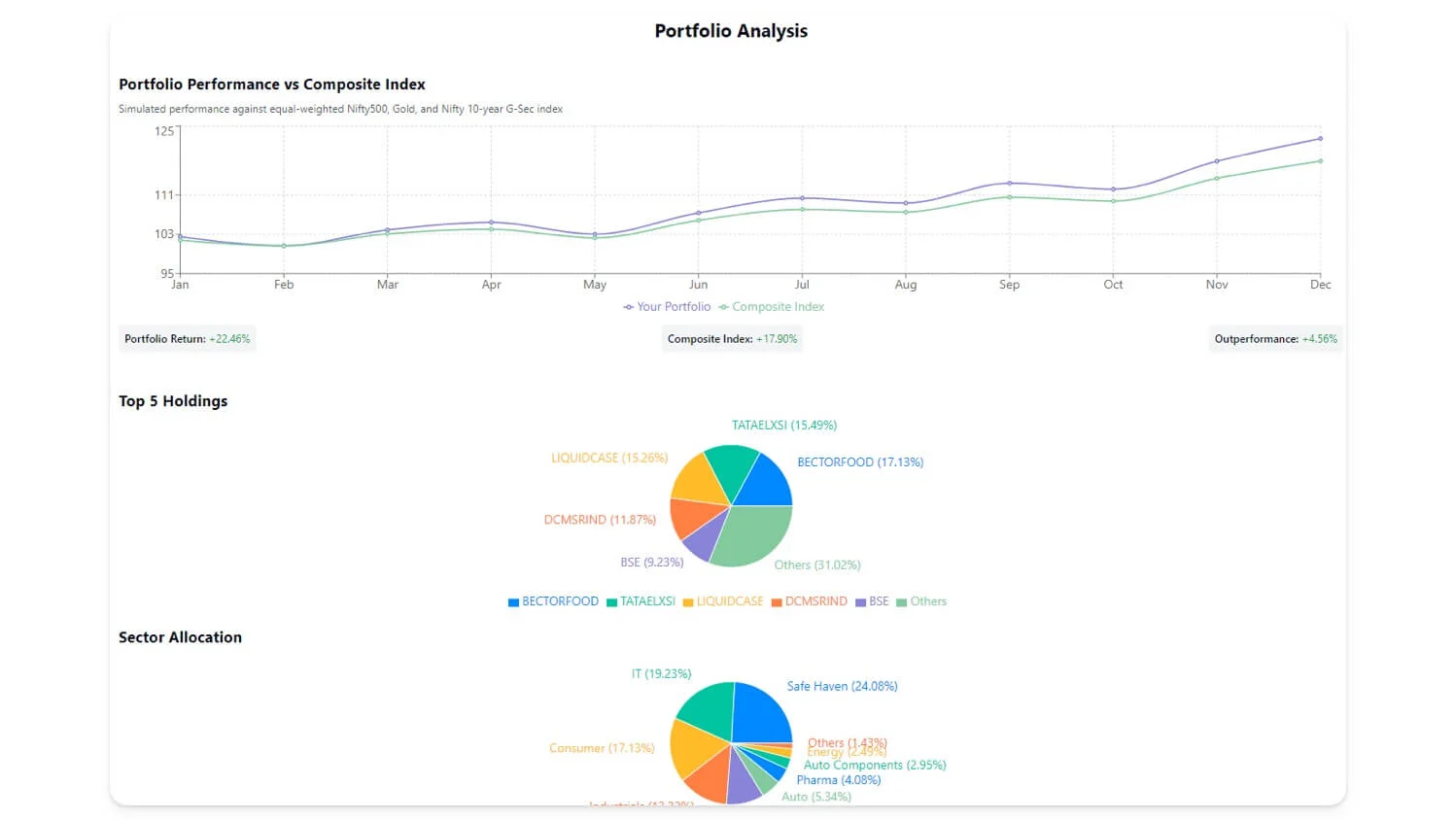
- Ardından, önceden belirlenmiş fiyat noktaları için sistematik giriş ve çıkış stratejilerini uygulamak için GTT siparişleri de ayarlayabilirsiniz.
- Ayrıca portföy performansınızı analiz edebilir, kalıpları tanımlayabilir ve ticaret stratejinizi planlayabilirsiniz. Ayrıca, olasılıklar sonsuz olduğundan, kendi özel teknik göstergelerinizi de oluşturabilir ve fiyat grafiğiyle kaplayabilirsiniz.
- Ayrıca, MCP geçmiş geçmiş verileri sunabilir. Verileri çekebilir, performanslarını görselleştirebilir ve kendi yeni stratejilerinizi oluşturabilirsiniz.
- Bu değil; Ayrıca Claude'dan AI'nızı kullanarak mevcut pazar göstergeleri sağlamasını ve performansınızı daha da görselleştirmek için İnternet Veri Araştırmaları gibi diğer araçlarla birleştirmesini isteyebilirsiniz.
Güvenlik ve gizlilik konusunda endişeleniyorsanız, bilmeniz gereken birkaç şey var
Zerodha'ya göre, Claude ve diğer AI araçları yalnızca Uçurtma MCP sunucusunun izin verdiği verilere erişebilir ve aynı zamanda uçurtma, kimlik bilgilerinizin Claude kimlik doğrulamasından asla geçmediğini ve uçurtma iki faktörlü kimlik doğrulama akışından geçmediğini doğrular, bu da uçurtma MCP'nizi bağlayabilmeniz için her zaman portfolio bilginize erişimine izin vermeden önce hesabınızla oturum açmanız gerektiği anlamına gelir.
Şu anda, uçurtma MCP sunucusu salt okunur erişime sahiptir ve bu MCP sunucusu şu anda işlemlerinizi satma siparişi veremez.
Ve hepsi bu. Zerodha Uçurtma hesabınızı Claude masaüstünüze başarıyla oluşturdunuz ve bağladınız. Sadece Claude değil, MCP Zerodha ticaret hesabınızı Visual Studio, Git ve Visual Studio kodunuza da bağlayabilirsiniz ve ayrıca Linux'unuzda ayarlayabilirsiniz. Hesabınızı birleştiren herhangi bir sorununuz varsa, aşağıda yorum yapın ve size rehberlik etmek istiyorum.
Uçurtma MCP kullanma SSS
1. MCP sunucusunu kullanarak birden fazla Zerodha hesabı Claude AI'ya bağlayabilir miyim?
Hayır, şu anda yalnızca bir Zerodha hesabını bağlayabilirsiniz.
2. Claude AI ile uçurtma MCP kullanma konusunda herhangi bir maliyet veya abonelik ücreti var mı?
Hayır, şu anda uçurtma MCP sunucunuzu Claude ile bağlamak ücretsizdir. Bununla birlikte, Claudeai kullanımının oran sınırları uygulanacaktır, bu nedenle şu anda Claude ücretsiz sürümü sadece günde sınırlı sohbetler sunmaktadır; Daha fazla oran limiti için Claude Premium aboneliğine yükseltebilirsiniz.
3. MCP kullanarak Zerodha Uçurtma hesabımı analiz etmek için diğer AI asistanlarını (Claude dışında) kullanabilir miyim ve kurulum işlemi benzer mi?
Evet, uçurtma MCP sunucusuna bağlanmak için Visual Studio kodunu kullanabilirsiniz. Resmi belgeleri buradan görüntüleyebilirsiniz. Bağlanmak için, önce Kod ayarlarını açın. Dosya> Tercihler> Ayarlar'a gidebilir ve Copilot sohbetini arayabilirsiniz. MCP artık settings.json'daki düzenlemeyi tıklıyor ve aşağıdaki kodu ekliyor.
"MCP": {
"Girişler": [],
"Sunucular": {
"uçurtma": {
"URL": "https://mcp.kite.trade/sse"
}
}
}Hayır, bundan sonra, vs kodunu yeniden başlatın ve daha sonra, sohbet panelini açmanız ve MCP sunucusu olarak uçurtmayı seçmeniz gerekir. Artık giriş bilgilerinizi kullanarak sunucuya bağlanabilir ve onunla sohbet edebilirsiniz.
